弊社主催オンラインセミナーへの参加方法についてお知らせします。
1.参加するためのデバイスとアプリ
Cisco Webex Meetアプリが動作するパーソナルコンピュータまたはタブレット、スマートフォン。
2.開催方式
Webexミーティングによる実施(匿名参加可)
3.招待メールの受信
セミナー開催日の前日にWebexミーティングへの招待URLリンクが示された招待メールが届きます。このメールには匿名参加用の「参加者コード」が含まれています。
【8月19日 ウェビナー開催】 8月18日に招待メールを発送
【8月20日 録画開催】8月19日に招待メールを発送
4.ゲストとしてご参加ください
※名前(表示名)に「参加者コード」または「申し込み時の氏名」を指定して、「ゲストとして参加」してください。他の参加者に氏名を公開しない場合には、必ず「参加者コード」を使用してご参加ください。
5.参加手順
(1)ミーティングへの参加方法には、webex Meetアプリを使用する方法とブラウザでwebexミーティングに参加する方法があります。
(2)招待メールのURLをクリックして既定のブラウザを開くと、webex Meetアプリのインストールの可否が確認され、許可すればwebex Meetアプリがインストールされ、このアプリを使って参加する事になります。許可しない場合にはブラウザで参加する事もできます。(webex Meetの使用方法はインターネット等でご確認ください)
【注意】webexミーティングを使った事がある方へ
ミーティング参加に使用するデバイス(PC、タブレット、スマホ)で過去にwebex Meetアプリにてオンラインミーティングに参加した事があり、webexサイトへのサインアップ(登録)が済んでいる場合、表示名が既にwebex Meetアプリに登録されています。この場合、登録済の表示名で自動接続され、ゲストとして参加できません。自動接続された表示名が本セミナーお申し込み時の氏名と異なる場合にはロビーからの入室を許可できません。また、登録コードによる匿名参加もできません。本セミナーへの申し込み氏名が過去に登録済みの表示名と異なっていたり、匿名での参加を希望される場合には、本セミナーの招待メールのURLをクリックする前にwebex Meetアプリをサインアウトしておくか、表示名を変更しておいてください。(サインアウトや表示名の変更はwebex Meetアプリの設定メニューから選択できます)
(3)ミーティングに参加する画面の「名前欄」には、申し込みの際に入力された「氏名」または招待メールに表記のあった「参加者コード」を入力してください。(参加者コードによる匿名参加をお勧めします。)
(4)「ゲストとして参加」ボタンを押してミーティングに参加します。(下図参照)
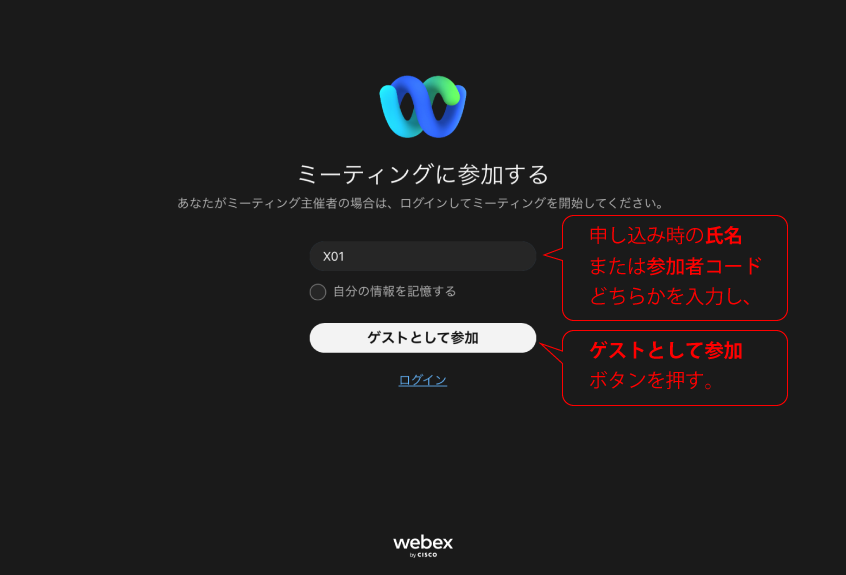
(5)参加すると、ロビー待機状態になります。(画面には、「主催者が許可するとミーティングに参加できるようになります。」と表示されます。)
(6)主催者が「氏名」又は「参加者コード」を確認した後、ロビーから会議室に入室を許可します。→本セミナーへの参加が始まります。
6.カメラON、マイクOFFで参加
カメラ表示をされたくない場合には、ご自身でwebex Meetアプリの「ビデオの停止」ボタンを押して、カメラをOFFにしてください。
8月19日のトークセッションでは、質問時にマイクをONに切り替えていただく場合がありますが、それ以外ではマイクOFFのままご参加ください。
7.会議室からの退室
ミーティングからの退出はいつでもできますが、セミナー開始後の再入室はできませんのでご注意ください。
8.参加者アンケート
ミーティング後に次のようなメッセージがブラウザに表示されますが、本サイトのアンケートページへのリンクになっています。[続ける]ボタンをクリックして簡単なアンケートにご協力ください。今後のセミナー開催の参考にさせていただきます。
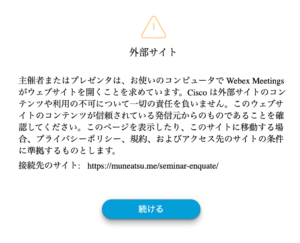
ミーティング終了後に表示されるこの画面で[続ける]ボタンを押すと、→参加者アンケートページが開きます。
